Come aggiungere un'immagine di sfondo a un documento di Microsoft Word
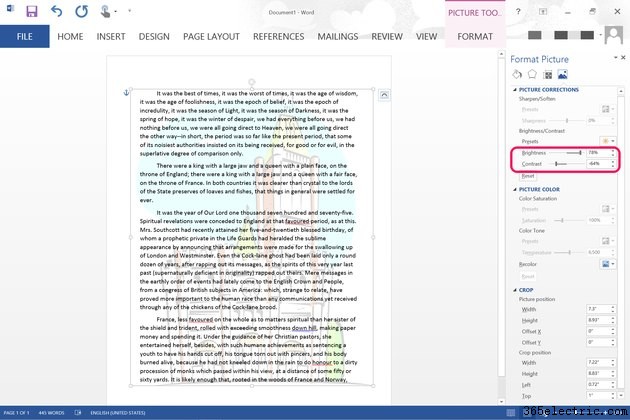
Con Microsoft Word 2013, è abbastanza facile inserire un'immagine da utilizzare come sfondo per qualsiasi documento. Per aggiungere un'immagine di sfondo a una singola pagina, con il pieno controllo del tono, del colore e della trasparenza, utilizzare l'opzione Inserisci immagine. Se vuoi che la stessa immagine appaia su ogni pagina come filigrana semitrasparente, usa l'opzione Filigrana nella scheda Design.
Inserimento manuale di immagini di sfondo
Passaggio 1
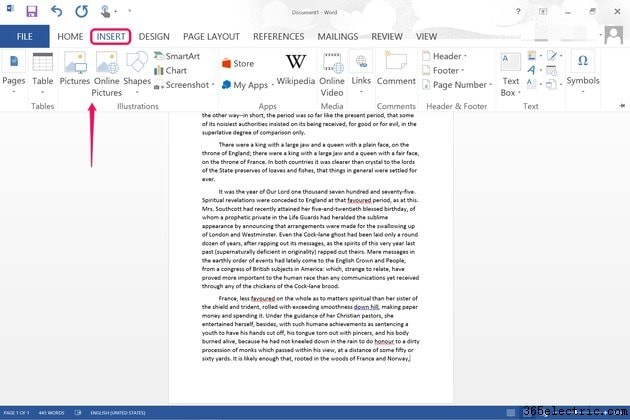
Avvia il tuo documento Word e vai alla pagina in cui desideri che appaia l'immagine. Fai clic su "Inserisci menu" e quindi seleziona "Immagini" per ottenere un'immagine dal computer o "Immagini online" per ottenere un'immagine online, comprese le immagini esenti da royalty dalla Galleria di clip art di Office.com.
Passaggio 2
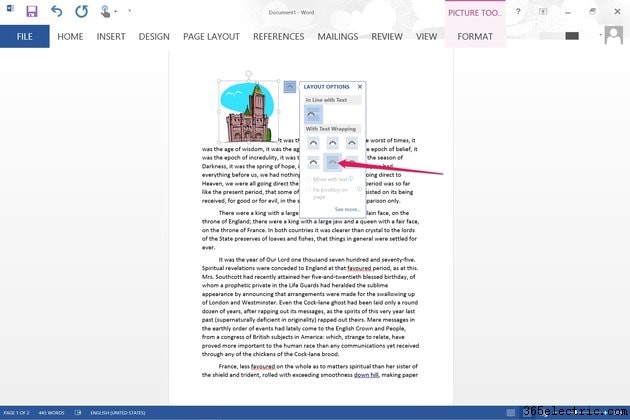
Fai clic sull'icona "Opzioni di layout" situata accanto all'immagine appena inserita. Seleziona l'opzione "Dietro il testo".
Passaggio 3
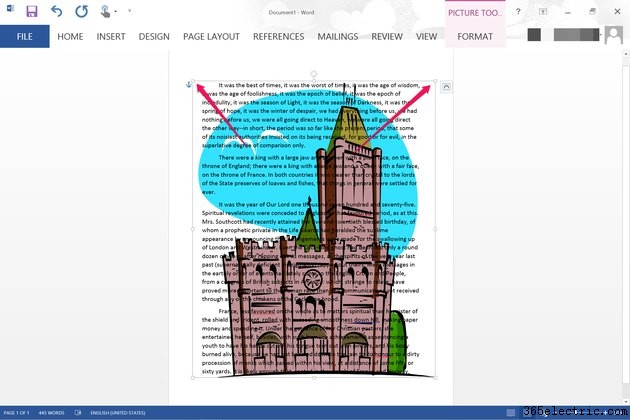
Ridimensiona l'immagine secondo necessità trascinando il quadrato "Maniglie" sul bordo. Trascinando un angolo "Maniglia" mantieni intatte le proporzioni dell'immagine.
Passaggio 4
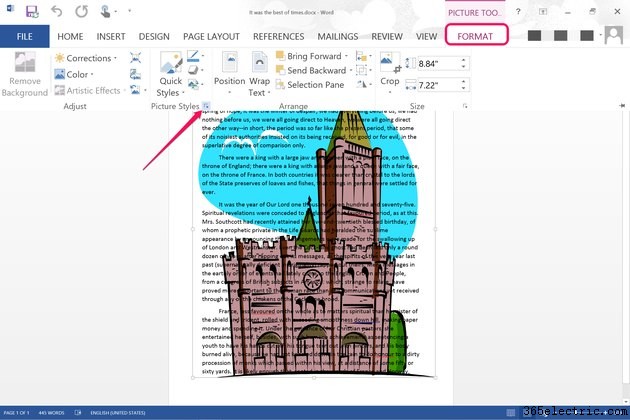
Fai clic sul menu "Formato", quindi sul piccolo "Avvio finestra di dialogo" accanto a Stili immagine. La finestra di dialogo Stili immagine si apre a destra del documento.
Passaggio 5
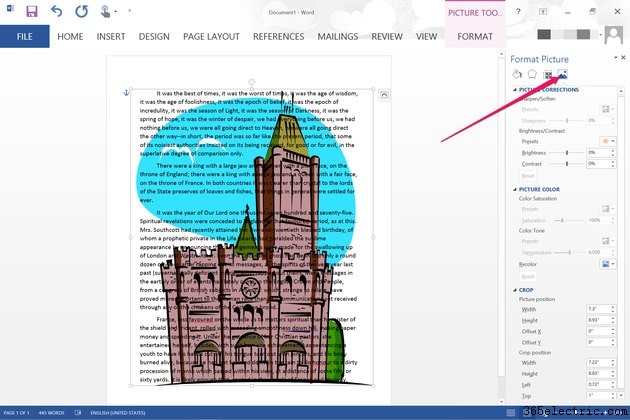
Seleziona l'icona "Immagine" nel menu Formato immagine. Espandi le sezioni Correzioni immagine, Colore immagine e Ritaglia facendo clic sull'icona Freccia accanto a ciascun titolo.
Passaggio 6
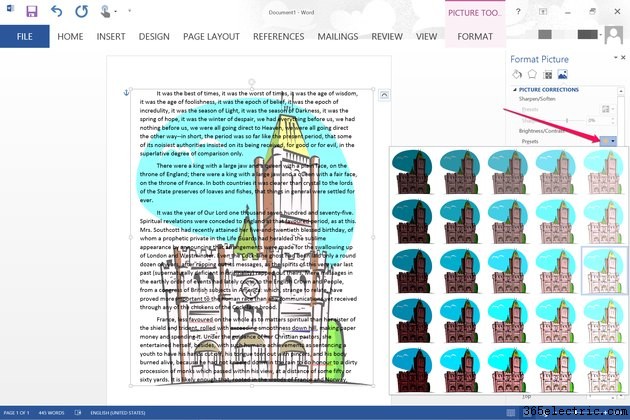
Regola la luminosità e il contrasto, la saturazione del colore e il tono o ritaglia l'immagine come desideri. Facendo clic sul menu "Preimpostazioni" nella sezione Correzioni immagine o sul menu "Ricolora" nella sezione Colore immagine puoi scegliere tra una varietà di impostazioni immagine predefinite.
Passaggio 7
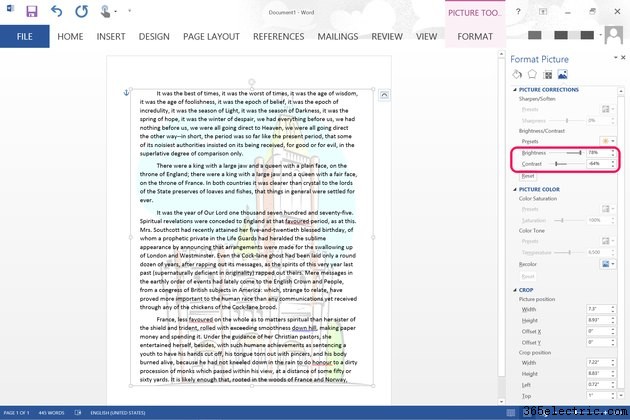
Regola la luminosità e il contrasto secondo necessità dopo aver selezionato qualsiasi preimpostazione per modificare l'aspetto dell'immagine. Assicurati che l'immagine sia sufficientemente luminosa da rendere chiaramente leggibile il testo davanti.
Aggiunta di una filigrana
Passaggio 1
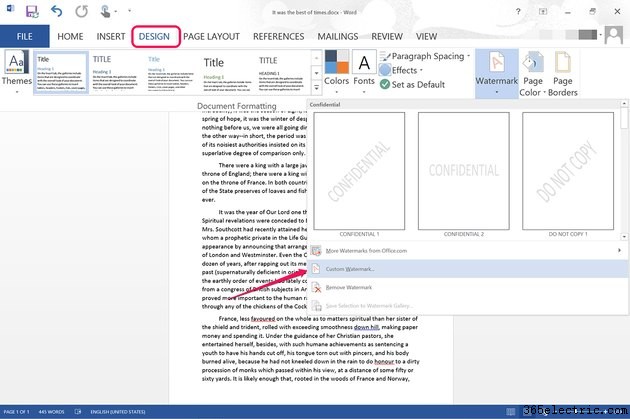
Avvia il tuo documento Word. Fai clic sulla scheda "Design", seleziona "Filigrana" e fai clic sull'opzione "Filigrana personalizzata".
Passaggio 2
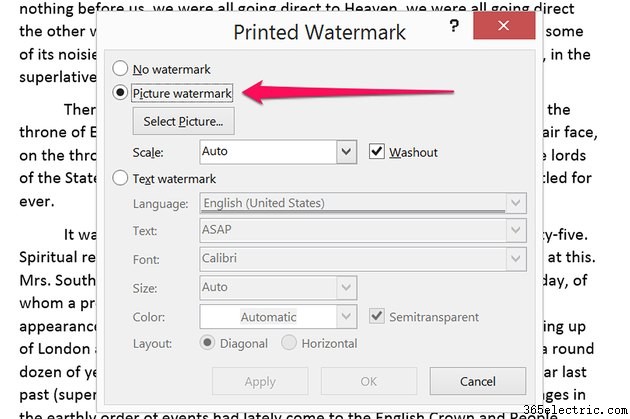
Fare clic sull'opzione "Filigrana immagine", quindi fare clic sul pulsante "Seleziona immagine". È possibile selezionare tra le immagini sul computer o le immagini online, comprese le immagini Clip Art di Office.com royalty-free.
Passaggio 3
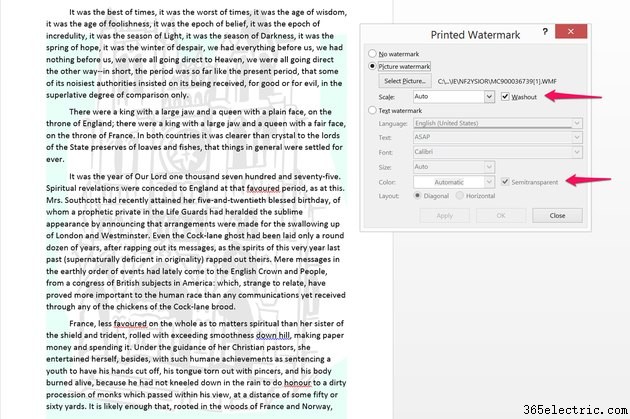
Fai clic sulle caselle di controllo "Washout" e "Semitransparent" per selezionarle se non sono già selezionate. Fare clic su "OK". L'immagine selezionata viene aggiunta a ogni pagina del documento come filigrana.
